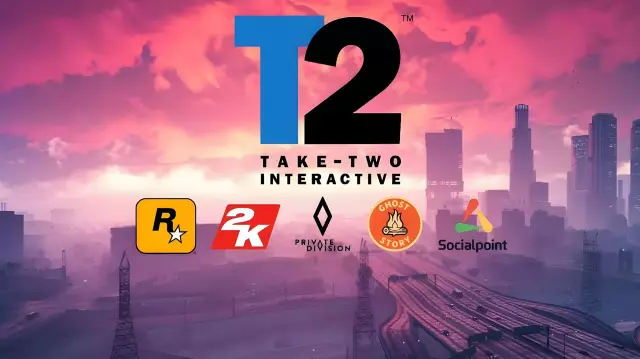A videó felvétele a számítógép monitoráról számos lehetőséget kínálhat - például lépésről lépésre készíthet videofelvételeket, megjegyezhet hasznos információkat, elmentheti műveleteinek sorrendjét a helyzet megoldása érdekében videoformátumban, és még sok minden mást. Ugyanakkor sokan nem tudják, hogy a monitor képernyőjén lehet videót rögzíteni a történtekről - és sok kényelmet veszítenek. Hogyan lehet videót rögzíteni a monitorról?
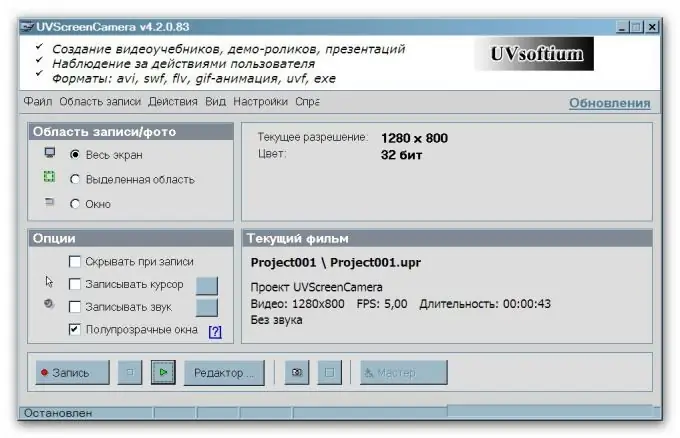
Szükséges
uvScreenCamera program
Utasítás
1. lépés
Erre a célra jó eszköz lehet az uvScreenCamera. Keresse meg az interneten, és töltsön le egy verziót (például a második), amelyben ingyenes felhasználással videofájlokat kényelmes avi formátumba lehet exportálni.
Más ilyen típusú programokkal ellentétben ez a segédprogram nagyon könnyen használható. Szinte nincs szükség további összetett beállításokra és paraméter-változtatásokra Öntől - a program mindent megtesz Önért. Csak néhány lépést kell megtennie a program futtatásához.
2. lépés
Jelölje meg a képernyő azon részét, amelyet be szeretne venni a videóba. Például, ha a műveleteit egy adott ablakban szeretné rögzíteni, akkor nem szükséges a teljes képernyőről videofelvételt készíteni. Elég lesz csak a kívánt ablakot kiválasztani. Ezt a lehetőséget választja a Felvételi terület panelen - a teljes képernyőn, a területen vagy az ablakon. Ha önkényes területet választ, ahelyett, hogy egy adott ablakra mutatna, akkor színes szegélyt kell rajzolnia az adott terület köré.
3. lépés
Ezután adja meg a felvételnél a képkockasebességet, és jelölje meg, ha a folyamat során kísérő hangokat szeretne rögzíteni.
4. lépés
Miután elvégezte a beállításokat, nyomja meg a rögzítés gombot, és kezdje el végrehajtani a forgatásra tervezett műveleteket. Ha végzett a munkával, kattintson a Leállítás gombra.
5. lépés
A mentéskor a kívánt formátum kiválasztásához válassza az "Exportálás" lehetőséget, és a megjelenő listában jelölje meg a kívánt formátumot, például avi vagy swf.